Risolvi i problemi informatici più comuni
- Oltre agli errori avanzati, il tuo PC è anche soggetto ad alcuni errori comuni.
- Otterrai gli errori più comuni del PC e le loro soluzioni in questa guida per risolvere rapidamente il problema.
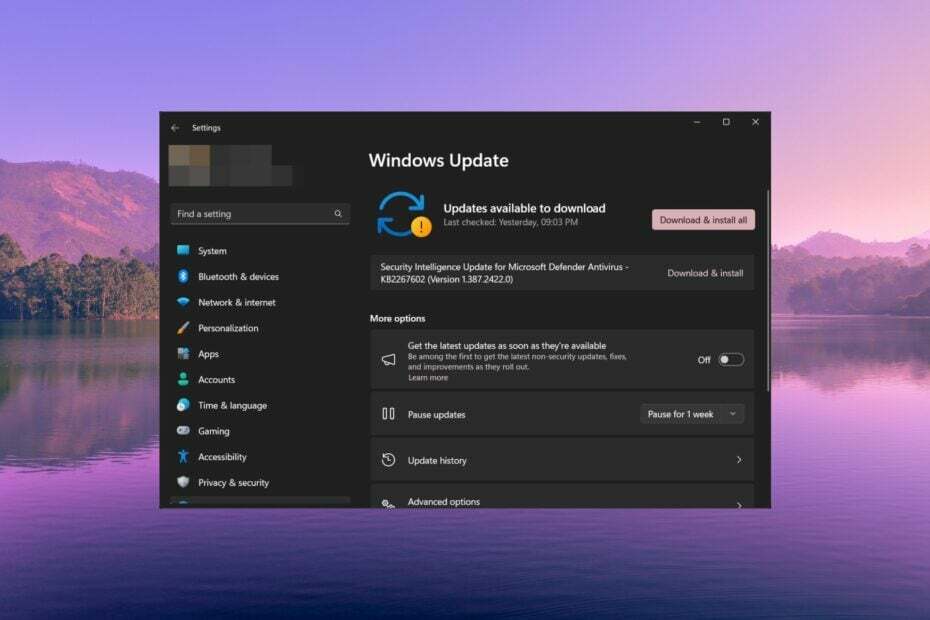
XINSTALLARE CLICCANDO SUL FILE DI DOWNLOAD
- Scarica Fortect e installalo sul tuo computer.
- Avvia il processo di scansione dello strumento per cercare i file corrotti che sono la fonte del tuo problema.
- Fare clic con il tasto destro su Avvia riparazione quindi lo strumento potrebbe avviare l'algoritmo di fissaggio.
- Fortect è stato scaricato da 0 lettori questo mese.
Quando usi un computer, verrai su più problemi comuni che abbiamo ampiamente trattato sul nostro sito web. Tuttavia, alcuni problemi comuni sono rapidamente risolvibili.
Questa guida ti fornirà un elenco di soluzioni che ti aiuteranno con la tua domanda su un computer che non funziona correttamente. Passiamo alle soluzioni.
Che tipo di problemi potrei incontrare con il mio PC?
Ti imbatterai in più problemi sul tuo computer durante l'utilizzo. Alcuni dei problemi più comuni in cui il tuo computer non funzionerà correttamente sono elencati di seguito:
- Il computer non si avvia – Alcuni glitch sottostanti o file di sistema corrotti potrebbero causare l'errore computer per non avviarsi.
- Surriscaldamento del computer – Se più app o servizi sono in esecuzione in background, il tuo Il PC inizierà a surriscaldarsi.
- Nessuna rete – I driver Wi-Fi se non aggiornati potrebbero causare il tuo PC per non connettersi a Internet e non sarai in grado di scaricare o fare nulla su Internet.
- Il computer è lento - L'infezione da virus, la memoria piena e i file di registro corrotti possono rallentare il computer e non funzionerà normalmente.
- Lo schermo è bloccato o le app si bloccano - File di sistema o di programma corrotti possono causare questo tipo di problema e bloccare lo schermo o l'app che stai utilizzando.
- Rumori strani – Se senti strani rumori sul tuo PC, allora è un segno di malfunzionamento dell'hardware o di alcune parti rotte.
Questi sono alcuni dei problemi comuni che impediranno al tuo computer di funzionare normalmente. Diamo ora un'occhiata agli altri problemi comuni e alle loro soluzioni per risolverli.
Come posso riparare il mio computer se non funziona correttamente?
- Che tipo di problemi potrei incontrare con il mio PC?
- Come posso riparare il mio computer se non funziona correttamente?
- 1. Surriscaldamento del computer
- 2. Problemi di riavvio
- 3. Problemi di rete
- 4. Errore BSoD
- 5. Problemi con Windows Update
- 6. Porta USB non funzionante
- 7. Bluetooth non funzionante
- 8. Il PC emette segnali acustici o emette strani rumori
- 9. Prestazioni lente
- 10. Problema di utilizzo elevato della CPU
- 11. Problemi di durata della batteria (bonus)
1. Surriscaldamento del computer
- Premere Ctrl + Spostare + Esc aprire Gestore attività.
- Nel Prestazione scheda, scorrere l'elenco dei programmi.
- Fai clic sull'attività che monopolizza le tue risorse e seleziona il file Ultimo compito pulsante in alto.

Terminare i processi che consumano le risorse della CPU potrebbe aiutare a prevenire problemi di surriscaldamento del PC. Potresti anche andare avanti e disinstallare il programma dal tuo PC e scaricare un'app alternativa.
Tuttavia, questa è solo una delle diverse soluzioni che puoi provare a risolvere il problema di surriscaldamento del PC. Per ulteriori soluzioni, dovresti consultare la nostra guida su come risolvere i problemi di surriscaldamento su Windows 11.
2. Problemi di riavvio
Uno dei problemi più comuni segnalati dai nostri lettori è che il loro I PC continuano a riavviarsi dopo aver installato il sistema operativo Windows o qualsiasi programma. Il motivo principale per cui ciò potrebbe accadere è perché il tuo Il PC non ha abbastanza RAM o ci sono alcuni problemi di compatibilità dei driver.
Puoi anche risolvere questo problema aggiornando i driver sul tuo PC o disinstallando i programmi che ritieni causino problemi.
Un'altra soluzione popolare è riavvia il PC in modalità provvisoria e caricare solo i servizi e gli autisti essenziali. Infine, se non funziona nulla, potrebbe essere necessario resetta il tuo PC.
3. Problemi di rete
Uno dei problemi comuni nel nostro elenco di soluzioni per un computer che non funziona correttamente è la rete o Problemi di connettività Wi-Fi.
Gli utenti hanno riferito che sebbene il Wi-Fi si connetta alla rete, non c'è alcuna connessione Internet e non viene caricato nulla.
Per risolvere questo problema, puoi prima provare a riavviare il PC, poiché potrebbe trattarsi di un problema tecnico temporaneo. In secondo luogo, dovresti provare a riavviare il router, ricollegare il cavo Ethernet o disabilitare il firewall per verificare se bloccava la tua connessione.
4. Errore BSoD
IL Schermo blu della morte errore è un errore molto comune e frustrante. Questo potrebbe apparire in modo casuale e potrebbe richiedere molto tempo per risolverlo.
L'errore BSoD di solito si verifica quando un driver smette di rispondere, ci sono problemi di compatibilità del driver, arresti anomali dell'applicazione, ecc.
| Errore BSoD | Senso |
| 0x0000004E | I file di sistema sono corrotti |
| Wdfilter.sys | Alcuni problemi di fondo con Windows Defender Firewall |
| 0xc0000001 | Si è verificato un problema con il settore di avvio |
| 0x0000011A | Driver difettosi o incompatibili |
Gli errori BSoD di solito vengono risolti riavviando il computer. Tuttavia, alcuni tipi di errori richiedono di modificare il tuo PC a livello di sistema e, per questo, abbiamo molte risorse su come correggere diversi Errori BSoD. Dovresti assolutamente dargli un occhiata.
- La tua CPU può ostacolare la GPU? Sì, ma puoi aggiustarlo
- Il laptop Lenovo non si ricarica? Ecco cosa puoi fare
- Correzione: impossibile individuare le informazioni di denominazione RSAT
- Errore schermata blu Nvpcf.sys: 3 modi per risolverlo
5. Problemi con Windows Update
L'aggiornamento di Windows ti consente di ottenere le ultime funzionalità e correzioni di bug sul tuo PC in modo da non riscontrare altri problemi.
Tuttavia, ci sono momenti in cui non sarai in grado di aggiornare il tuo PC. Spesso Windows Update non funziona correttamente e ti lascia con una versione obsoleta. Ciò potrebbe causare più problemi, poiché le patch di sicurezza sono le più recenti o potresti riscontrare problemi di compatibilità dei driver.
Puoi risolvere alcuni dei Errori di aggiornamento di Windows semplicemente eseguire lo strumento di risoluzione dei problemi di aggiornamento di Windows.
Alcuni dei comuni problemi di aggiornamento di Windows sono elencati di seguito:
| Errore di aggiornamento di Windows | Senso |
| 0x80072EE4 | I servizi importanti non sono in esecuzione |
| 0x800703e6 | Alcuni problemi con il server o il client di aggiornamento sono difettosi |
| 0x800f0986 | Presenza di file di sistema corrotti |
| 0x80080008 | I file di sistema corrotti impediscono l'aggiornamento di Windows |
| 0x80242ff | Il software è in conflitto |
| 0x80096002 | Problema di compatibilità del programma |
| 0x800f0823 | Componenti di aggiornamento di Windows corrotti |
6. Porta USB non funzionante
- Premere Vincita + R chiavi per aprire il Correre dialogo.
- Tipo powercfg.cpl e premere accedere aprire Opzioni di alimentazione di Windows.
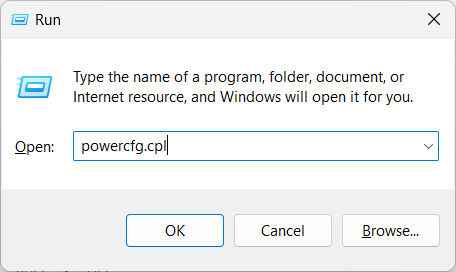
- Clicca su Modifica le impostazioni del piano accanto al tuo piano attuale.

- Selezionare Cambia potenza avanzataimpostazioni.
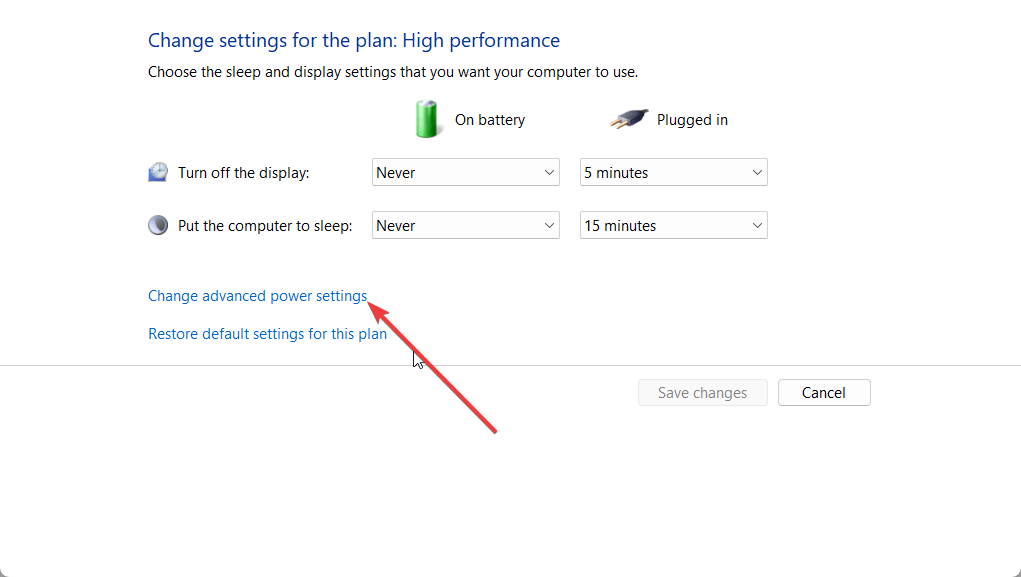
- Espandere Impostazioni USB e disabilitare Impostazione della sospensione selettiva USB.
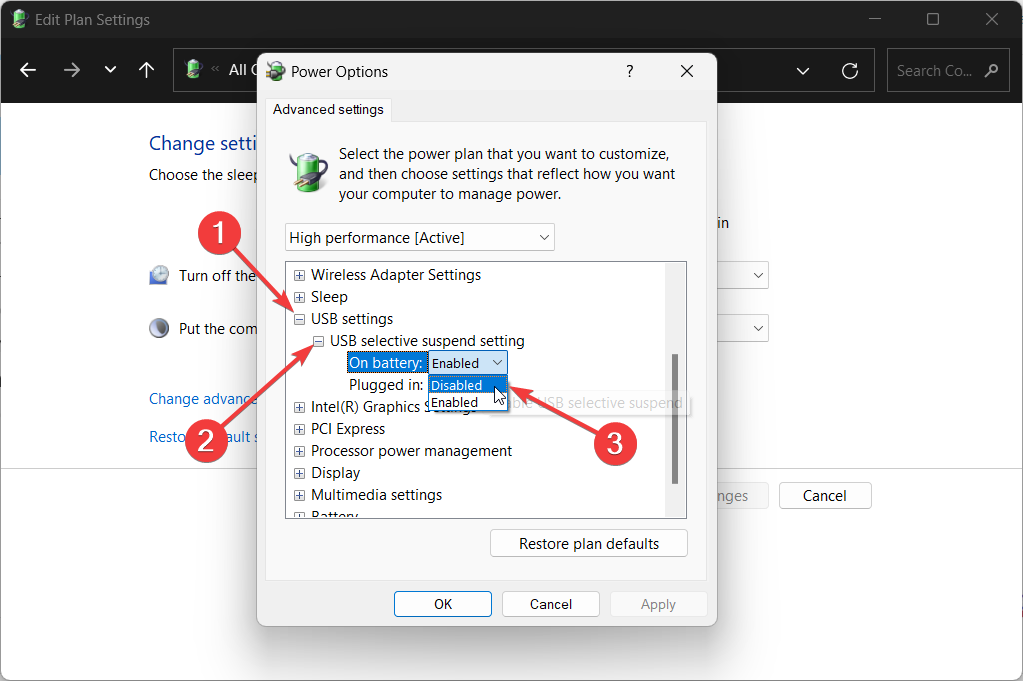
- Clic Fare domanda a E OK e riavvia il PC.
Spesso troverai che la porta USB del tuo PC non funziona e potresti chiederti se la porta USB è fritta. Tuttavia, il sistema operativo Windows è intelligente ed esiste una funzione di risparmio energetico nota come impostazione di sospensione selettiva USB.
Questa impostazione sostanzialmente sospende le porte USB inutilizzate o inattive sul PC per risparmiare energia. Disattivalo semplicemente come mostrato sopra e le tue porte USB torneranno a funzionare di nuovo. Per alcune altre soluzioni, ti suggeriamo di consultare la nostra guida su come riparare le porte USB.
7. Bluetooth non funzionante
Il Bluetooth è una delle funzionalità più utilizzate, almeno oggi poiché non solo ti consente di trasferire file avanti e indietro, ma puoi connettere i tuoi dispositivi wireless al tuo computer.
Consiglio dell'esperto:
SPONSORIZZATO
Alcuni problemi del PC sono difficili da affrontare, soprattutto quando si tratta di file di sistema e repository di Windows mancanti o danneggiati.
Assicurati di utilizzare uno strumento dedicato, ad esempio Fortit, che eseguirà la scansione e sostituirà i tuoi file rotti con le loro nuove versioni dal suo repository.
Ci sono molti dei nostri lettori che hanno segnalato che il loro La connessione Bluetooth non funziona. Per altri, il Bluetooth è lento e in ritardo, mentre per alcuni la funzione Bluetooth non funziona affatto.
Ci sono molte ragioni per cui il tuo Bluetooth non funziona correttamente. La maggior parte di questi problemi Bluetooth può essere risolta eseguendo lo strumento di risoluzione dei problemi o tramite aggiornare i driver Bluetooth.
Spesso queste semplici soluzioni non aiutano a risolvere il problema. A volte ti viene richiesto di correggere i file di sistema corrotti o persino di ottenere il file Sistema operativo Windows reinstallato.
Alcuni degli errori Bluetooth più comuni sono:
| Errore Bluetooth | Motivo |
| Bluetooth non rileva i dispositivi | I driver difettosi stanno causando il comportamento anomalo del Bluetooth |
| Il Bluetooth continua a spegnersi | Il servizio Bluetooth potrebbe essere disabilitato |
| Il controllo del volume Bluetooth non funziona | Driver obsoleti causano problemi di compatibilità |
| Mancano le impostazioni Bluetooth | Driver difettosi o obsoleti sono la ragione |
| Gli altoparlanti Bluetooth non si connettono | I problemi di connessione o di servizio stanno causando il problema |
8. Il PC emette segnali acustici o emette strani rumori
- Apri il Impostazioni menu premendo il tasto Vincita + IO chiavi.
- Selezionare Risoluzione dei problemi dal lato giusto.

- Clicca su Altri strumenti per la risoluzione dei problemi.

- Colpire il Correre pulsante per audio, video e altro hardware.

Desideri sentire un rumore statico o un segnale acustico dal tuo PC se i driver sono obsoleti o c'è un malfunzionamento hardware. L'hardware problematico se utilizzato per lungo tempo può rivelarsi fatale in quanto può distruggere altre parti associate sul PC.
Tali strani rumori possono verificarsi anche se il tuo PC ha impostazioni di alimentazione errate o se la CPU non riceve risorse sufficienti per svolgere il proprio lavoro.
Puoi anche consultare la nostra guida dedicata su come sbarazzarsi dei rumori di sottofondo su PC e applicare le altre soluzioni per risolvere il problema.
Nel caso in cui le soluzioni non fossero d'aiuto, dovresti far controllare il tuo PC presso un centro di assistenza autorizzato e far sostituire le parti per riparare il tuo PC o probabilmente è ora che tu passi a un nuovo PC.
9. Prestazioni lente
- premi il Vincita + IO chiavi per aprire il Impostazioni menù.
- Clicca su App nel riquadro di sinistra.

- Selezionare Avviare.

- Disattiva tutte le app non necessarie. In questo modo, tutte le app che hai disabilitato non verranno eseguite automaticamente all'avvio.
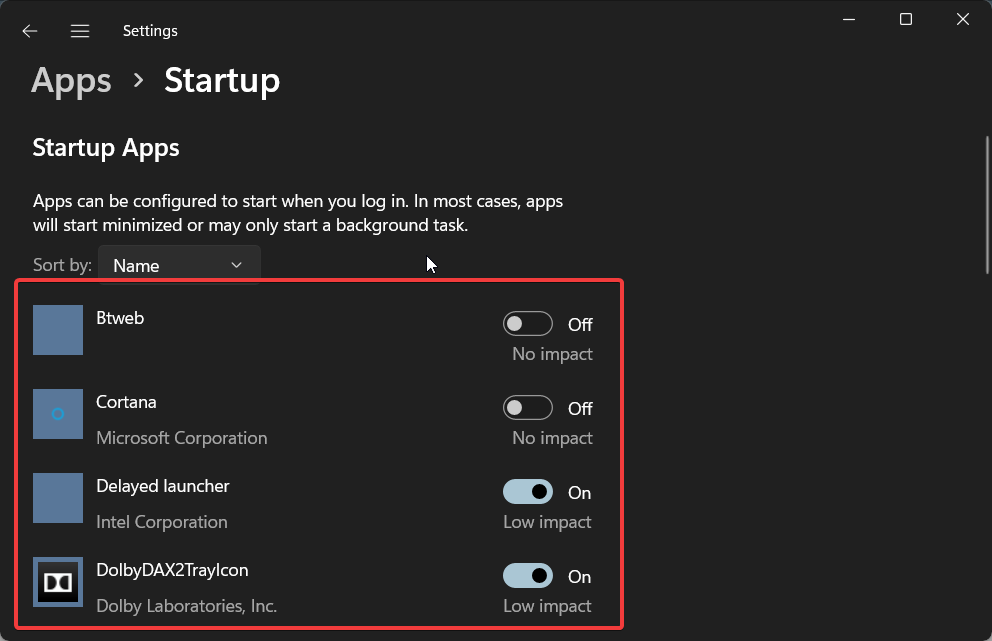
Per un periodo di tempo, le prestazioni del tuo PC non sembreranno come quando lo hai acquistato nuovo di zecca. Ciò potrebbe essere dovuto a vari motivi come il riempimento dello spazio di archiviazione, attacchi di virus, file di sistema mancanti, sistemi operativi obsoleti, ecc.
Il problema delle prestazioni lente non è associato a una particolare versione di Windows, ma anche all'ultimo e aggiornato Windows 11. Ma dovresti evitare di utilizzare una versione precedente del sistema operativo, poiché i problemi di compatibilità del programma possono insinuarsi e rallentare le prestazioni del sistema.
In modo da risolvere il problema delle prestazioni lente sul tuo PC Windows e risolvi il problema del computer che non funziona correttamente, dovresti applicare le soluzioni nella nostra guida e riparare il tuo PC.
10. Problema di utilizzo elevato della CPU
- premi il Vincita + IO chiavi per aprire il Impostazioni menù.
- Clicca su App nel riquadro di sinistra.

- Clicca su App installate.

- Fai clic sull'icona a 3 punti per qualsiasi app e seleziona Opzioni avanzate.

- Sotto il Autorizzazione app in background menu a discesa, selezionare Mai.

- Esegui la stessa procedura per altre app e riavvia il PC.
Uno dei problemi più comuni che le persone incontrano è il problema di utilizzo elevato della CPU. A causa di questo problema, il tuo PC non funzionerà in modo ottimale e diversi programmi andranno in crash a causa di risorse inadeguate.
La disabilitazione delle app in background sarà sicuramente d'aiuto poiché interrompe l'esecuzione di tutte le applicazioni subito dopo l'avvio del PC, il che potrebbe consumare più risorse della CPU.
Tuttavia, ci sono altre soluzioni che possono aiutarti a risolvere il problema e per questo dovresti consultare la nostra guida su come interrompere o correggere l'utilizzo elevato della CPU di Windows 11.
11. Problemi di durata della batteria (bonus)
Gli utenti di Windows 11 si sono lamentati del fatto che dopo aver aggiornato i loro PC, la durata della batteria dei loro computer è diminuita caduto drasticamente.
Sebbene si tratti di un problema specifico, anche altre versioni di Windows sono soggette a problemi di durata della batteria. Pertanto, se riscontri problemi di durata della batteria con la tua versione di Windows, potrebbe essere perché alcuni file di sistema importanti potrebbero mancare o potrebbero esserci dei problemi con la batteria stessa.
Una versione più recente dell'aggiornamento di Windows potrebbe anche essere la ragione perché un bug potrebbe anche causare il consumo della batteria. Inoltre, dovresti controlla lo stato di salute della batteria per verificare la causa principale del problema.
Questo è tutto da noi in questa guida. Naturalmente, questo elenco non è completo e ci sono altri problemi comuni che potrebbero far parte del nostro il computer non funziona correttamente, ma quanto sopra sono alcuni dei problemi principali che le persone incontrano i loro PC.
Se la le icone non vengono più visualizzate nella barra delle applicazioni, quindi puoi applicare le soluzioni nella nostra guida e anche ripristinare le icone del desktop mancanti.
Per gli utenti che riscontrano problemi di accesso, dovresti leggere la nostra guida su come risolverli profili utente corrotti e aggiustare chiavi di registro danneggiate che risolverà i problemi di accesso.
Ti imbatterai anche tu balbuzie nei giochi, problemi di FPS bassi, e alcuni funzionalità di gioco non disponibili durante i giochi. Questo può essere facilmente risolto applicando le soluzioni nella nostra guida.
Sentiti libero di lasciare un commento qui sotto e facci sapere gli altri problemi comuni che devi affrontare quando usi un computer.
Hai ancora problemi?
SPONSORIZZATO
Se i suggerimenti di cui sopra non hanno risolto il tuo problema, il tuo computer potrebbe riscontrare problemi di Windows più gravi. Ti suggeriamo di scegliere una soluzione all-in-one come Fortit per risolvere i problemi in modo efficiente. Dopo l'installazione, basta fare clic su Visualizza e correggi pulsante e quindi premere Avvia riparazione.

![La stampante non stampa su Windows 10 [FIX]](/f/6947833b132d55cf0601d140327bb363.jpg?width=300&height=460)
![Il sistema non soddisfa i requisiti per questo aggiornamento [FULL FIX]](/f/299c801b8b7e87a42e7378de0360e1ae.jpg?width=300&height=460)